2024-09-14

Googleの生成AI「Gemini」を使って画像を生成する方法を教えるね。難しく考えなくて大丈夫、ポイントさえ押さえれば簡単にできるから!
1. プロンプトの作成:これが画像生成の鍵だ!
- 具体的に、そして詳細に!
例えば、「シロクマ」だけじゃなくて、「毛並みがふわふわのシロクマが日向ぼっこをしている」みたいに詳しく説明するほど、イメージに近い画像が生成されるよ。 - 雰囲気やスタイルも指定してみよう!
「リアルな写真風」とか「水彩画のようなタッチ」とか、どんな感じの画像が欲しいか伝えてみよう。 - 英語で書こう!
Geminiは今のところ英語しか理解できないから、プロンプトは英語で書く必要があるんだ。翻訳サイトなどを活用してもOK!
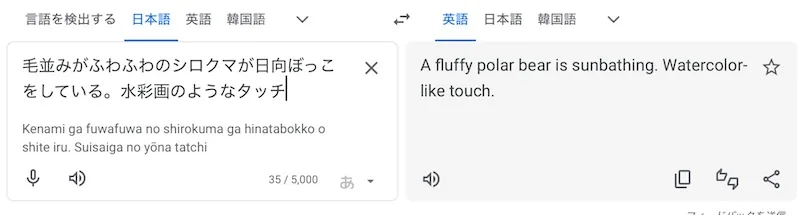
2. プロンプトの入力:Geminiに伝えてみよう!
- チャット欄に入力するだけ!
普段Geminiと会話している場所に、そのままプロンプトを入力すればOK! - 魔法の呪文を唱えよう!
プロンプトの最後に「generate an image」か「create an image」と付け加えることで、画像生成モードに切り替わるんだ。

3. 画像の生成:あとはGeminiにお任せ!
- ちょっとだけ待つ!
プロンプトを送信したら、Geminiが画像生成を開始するよ。数秒から数十秒かかることもあるから、気長に待とう。 - どんな画像ができたかな?
生成が完了すると、画像が表示されるよ。一度に複数の画像が生成されることもあるから、じっくり見てみよう!
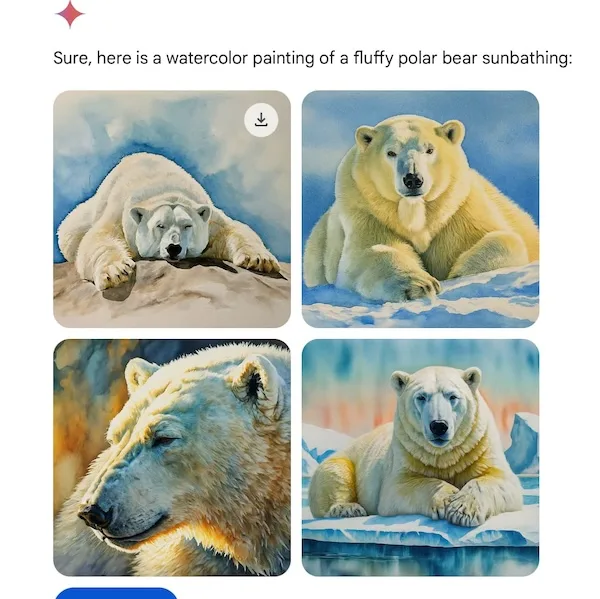
4. 再生成:納得いくまでチャレンジ!
- プロンプトを修正してみよう!
もしイメージと違う画像が生成されたら、プロンプトを修正して再生成してみよう。何が足りなかったのか、何が多かったのか、分析してみるのも大切だよ。 - スタイルを変えてみよう!
同じプロンプトでも、スタイルを指定することで全く違う印象の画像が生成されることもあるんだ。色々試してみよう!
その他:知っておくと便利なこと
- 人物画像はちょっと苦手
現時点では、Geminiは人物画像の生成が少し苦手なんだ。人物以外の画像生成を楽しもう! - 生成回数に制限はないけど…
たくさん画像を生成すると、Geminiに負荷がかかってしまうこともある。ほどほどにね!
例
プロンプト: “A photorealistic image of a majestic lion standing on a rock at sunset, with the African savanna stretching out in the background. generate an image”
これで、Geminiが壮大なライオンの画像を生成してくれるはず!
最後に
- 自由な発想で楽しもう!
Geminiは君の想像力を形にするツールなんだ。色々なプロンプトを試して、自分だけのオリジナル画像を作ってみよう!
これで君はGeminiマスターだ!どんどん画像生成に挑戦して、創造性を爆発させてね!
・
Geminiで思い通りに画像生成:基礎①|基礎②|基礎③|基礎④
Googleの生成AI「Gemini」で生成した画像をアーカイブページで公開しています。
卓越した創造性と描写力をお楽しみください。